Eliminar PDF Mac Master (Guía de eliminación) - Tutorial
Guía de eliminación de PDF Mac Master
¿Qué es PDF Mac Master?
PDF Mac Master – un adware que engaña a los usuarios para que usen este programa proporcionando oportunidades para editar PDF
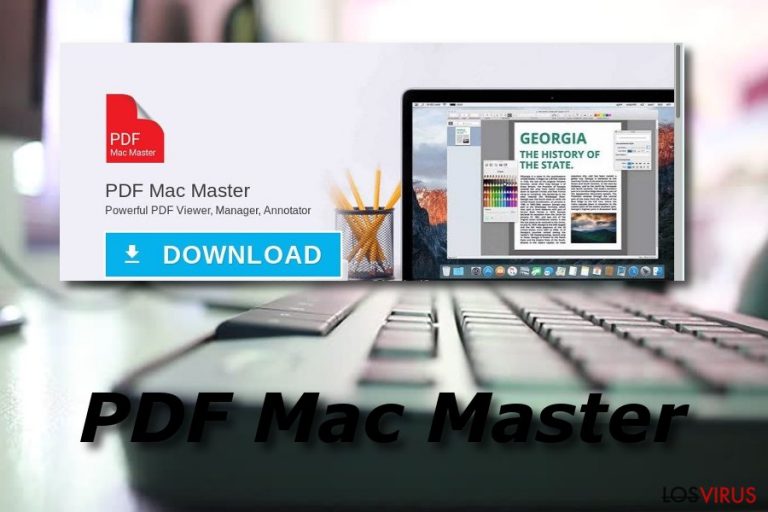
PDF Mac Master es otro engañoso programa publicitario que usa sus «útiles características» para engañar a los usuarios más inocentes. Este ofrece administrar y visualizar archivos PDF en ordenadores Mac. Es sabido que el virus PDF Mac Master pertenece a la familia del adware Install Core y también produce numerosa publicidad como cupones, banners, pop-ups y pop-unders. Estas publicaciones publicitarias sobrecargan el sistema, lo cual puede conducir a una ralentización de su rendimiento. Sin embargo, los programas de tipo adware tienen un amplio rango de funciones molestas que puedes evitar experimentar solo si te deshaces del programa potencialmente no deseado (PUP).
| Nombre | PDF Mac Master |
|---|---|
| Categoría | Programa publicitario |
| Subcategoría | Programa potencialmente no deseado |
| Relacionado con | Adware Install Core |
| Sistema Operativo afectado | Principalmente Mac OS X |
| «Funciones útiles» | Permite visualizar y editar PDFs |
| Distribución | Paquetes de programas o sharewares, páginas webs cuestionables |
| Eliminación | Instalar FortectIntego para solucionar el daño que haya podido ser causado por este adware |
Puedes haber acabado con PDF Mac Master a través de su página web oficial o puede haber llegado a tu sistema desde Internet sin haberte dado cuenta. Sin embargo, no importa cómo haya ocurrido la infiltración, una vez que el programa se instala en el ordenador del usuario, se ejecuta automáticamente. Una vez en el sistema, esta indeseada aplicación ejecutará sus dudosas acciones como molesta publicidad y redirecciones.
Hay una gran posibilidad de que la pantalla de tu ordenador se sobrecargue con anuncios pop-ups intrusivos y pop-unders a no ser que lleves a cabo la eliminación de PDF Mac Master. La frecuente publicidad puede empezar a interrumpir tu actividad de navegación e incluso ralentizar tus navegadores. Incluso las tareas más simples pueden convertirse en difíciles de administrar e incluso el proceso al completo puede llevar mucho tiempo.
Aún así, el adware PDF Mac Master puede conducirte a sitios webs diferentes algunos de los cuales pueden incluir contenido peligroso. Por lo general, las redirecciones te conducirán a sitios como:
- Páginas que publicitan estafas de soporte técnico o falsos optimizadores del sistema;
- Sitios phishing que pueden incluir contenido relacionado con el virus;
- Página que se promueven por los desarrolladores y publicitan varios productos dudosos, servicios, etc.
Debido a todas estas razones mencionadas, necesitas eliminar el virus PDF Mac Master del sistema de tu ordenador y limpia tus navegadores web que hayan quedado afectados por él. Puedes completar el proceso instalando herramientas anti-malware de confianza y solucionando el daño causado usando FortectIntego o programas similares. Sin embargo, siéntete libre de echar un vistazo a la técnica de eliminación manual que encontrarás mostrada al final de este artículo.
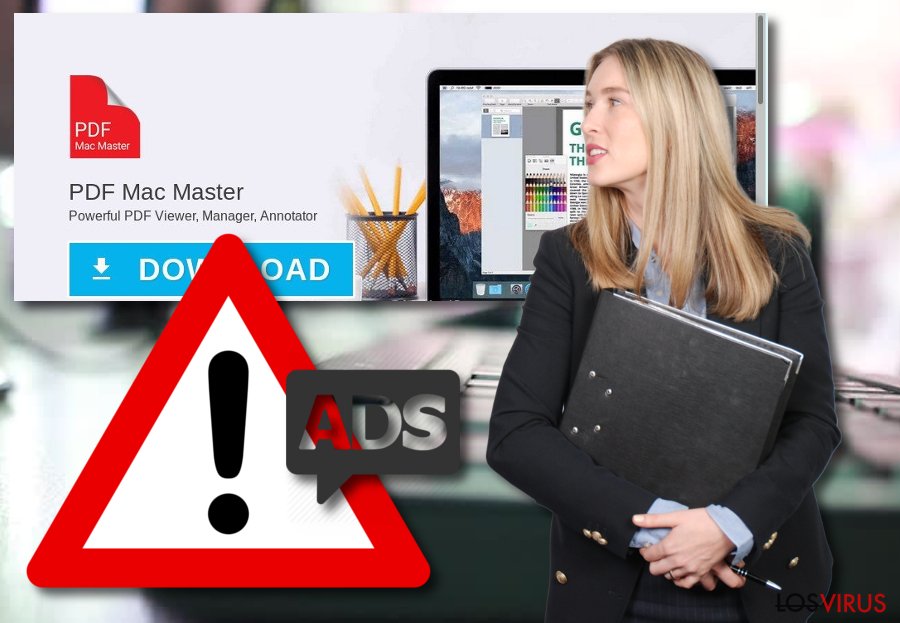
Las medidas de precaución son necesarias si quieres evitar infecciones adware
De acuerdo con los investigadores en ciber seguridad de LosVirus.es, los programas potencialmente no deseados (PUPs), incluyendo los adwares, tienen más de una técnica de distribución. Estos métodos son:
- Paquetes de programas. Cuando un PUP se instala en secreto junto a programas normales de Internet;
- Sitios falsos. Cuando inicias accidentalmente la instalación de un PUP haciendo click en un enlace en una web dudosa;
- Sitios webs de descargas originales. Algunos programas publicitarios tienen sus propias páginas webs donde los usuarios pueden descargar el PUP por sí mismos.
Para evita adware, necesitas elegir la opción de instalación Avanzada y comprobar regularmente todas las descargas entrantes. Además, tienes que alejarte de los sitios dudosos todo lo que puedas y no hacer click en ningún contenido cuestionable que te llegue desde Internet. Finalmente, ten cuidado si has entrado en una página web que promueve adware. Es mejor que la cierres y no intentes dejarte engañar por su apariencia prometedora.
Eliminar el adware PDF Mac Master
Si has estado experimentando recientemente molestas publicaciones publicitarias y has decidido eliminar el virus PDF Mac Master, necesitarás llevar a cabo algunas acciones por ti mismo o dejar que una herramienta anti-malware elimine el virus automáticamente. Para la primera opción es necesario deshacerte de todas las extensiones, plug-ins y add-ons añadidos por el adware. Sin embargo, la segunda es menos difícil y no requiere tantos esfuerzos.
Una vez te hayas encargado de la eliminación de PDF Mac Master, asegúrate de reiniciar todos los navegadores que hayan sido infectados por este programa potencialmente no deseado. No te olvides de las medidas de precaución que has leído en este artículo, ya que es muy importante saber cómo proteger el sistema de tu ordenador y sus componentes de similares infecciones secretas de adware en el futuro.
Puedes eliminar el daño causado por el virus con la ayuda de FortectIntego. SpyHunter 5Combo Cleaner y Malwarebytes son programas recomendados para detectar los programas potencialmente indeseados y virus junto a todos los archivos y entradas del registro que estén relacionados con ellos.
Guía de eliminación manual de PDF Mac Master
Desinstalar de Windows
Para eliminar PDF Mac Master de ordenadores con Windows 10/8, por favor, sigue estos pasos:
- Entra en el Panel de Control desde la barra de búsqueda de Windows y pulsa Enter o haz click en el resultado de búsqueda.
- Bajo Programas, selecciona Desinstalar un programa.

- Desde la lista, encuentras las entradas relacionadas con PDF Mac Master (o cualquier otro programa sospechoso recientemente instalado).
- Click derecho en la aplicación y selecciona Desinstalar.
- Si aparece el Control de Cuentas del Usuario haz click en Sí.
- Espera hasta que el proceso de desinstalación se complete y pulsa Aceptar.

Si eres un usuario de Windows 7/XP, procede con las siguientes instrucciones:
- Click en Windows Start > Panel de Control localizado en la parte derecha (si eres usuario de Windows XP, click en Añadir/Eliminar Programas).
- En el Panel de Control, selecciona Programas > Desinstalar un programa.

- Elige la aplicación indeseada haciendo click una vez.
- En la parte superior, click en Desinstalar/Cambiar.
- En la ventana de confirmación, elige Sí.
- Click en Aceptar una vez el proceso de eliminación finalice.
Elimina PDF Mac Master del sistema Mac OS X
Si te has encontrado PDF Mac Master en tu sistema operativo Mac, asegúrate de deshacerte de él siguiendo estos pasos. No hay necesidad de mantener el programa publicitario, ya que solo ralentizará el rendimiento de tu ordenador:
-
Si estás usando OS X, haz click en el botón Go en la esquina superior izquierda de la pantalla y selecciona Applications.

-
Espera a que veas la carpeta Applications y busca por PDF Mac Master y cualquier otro programa sospechoso en ella. Ahora haz click derecho en cada entrada y selecciona Move to Trash.

Reiniciar MS Edge/Chromium Edge
Eliminar extensiones indeseadas de MS Edge:
- Selecciona Menú (los tres puntos horizontales en la esquina superior derecha de la ventana del navegador) y selecciona Extensiones.
- Desde la lista, selecciona la extensión relacionada y haz click en el icono del Engranaje.
- Click en Desinstalar en la parte de abajo.

Limpiar cookies y otros datos de navegación:
- Click en Menú (los tres puntos horizontales en la esquina superior derecha de la ventana del navegador) y selecciona Privacidad y Seguridad.
- Bajo datos de navegación, selecciona Elegir qué limpiar.
- Selecciona todo (a parte de contraseñas, aunque puedes querer incluir también las licencias de Media, si es aplicable) y selecciona Limpiar.

Restaurar los ajustes de nueva pestaña y página de inicio:
- Click en el icono de menú y elige Configuración.
- Luego encuentra la sección En el inicio.
- Click en Deshabilitar si encuentras cualquier dominio sospechoso.
Resetea MS Edge y los pasos de arriba no te han ayudado:
- Pulsa en Ctrl + Shift + Esc para abrir el Administrador de Tareas.
- Click en la flecha de Más detalles en la parte inferior de la ventana.
- Selecciona la pestaña Detalles.
- Ahora desliza y localiza cualquier entrada con el nombre de Microsoft Edge en ella. Click derecho en cada una de ellas y selecciona Finalizar Tarea para hacer que MS Edge deje de funcionar.

Si esta solución no te ha ayudado, necesitas usar un método más avanzado para resetear Edge. Ten en cuenta que necesitas hacer una copia de seguridad de tus datos antes de proceder.
- Encuentra la siguiente carpeta en tu ordenador: C:\\Users\\%username%\\AppData\\Local\\Packages\\Microsoft.MicrosoftEdge_8wekyb3d8bbwe.
- Pulsa Ctrl + A en tu teclado para seleccionar todas las carpetas.
- Click derecho en ellos y selecciona Eliminar.

- Ahora haz click derecho en el botón de Inicio y selecciona Windows PowerShell (Administrador).
- Cuando aparezca la nueva ventana, copia y pega el siguiente comando y pulsa Enter:
Get-AppXPackage -AllUsers -Name Microsoft.MicrosoftEdge | Foreach {Add-AppxPackage -DisableDevelopmentMode -Register “$($_.InstallLocation)\\AppXManifest.xml” -Verbose

Instrucciones para Edge basado en Chromium
Eliminar extensiones de MS Edge (Chromium):
- Abre Edge y haz click en Configuración > Extensiones.
- Elimina las extensiones indeseadas haciendo click en Eliminar.

Limpiar caché y datos del sitio:
- Click en Menú y selecciona Configuración.
- Selecciona Privacidad y Servicios.
- Bajo Limpiar datos de navegación, elige Seleccionar qué limpiar.
- Bajo rango de fecha, selecciona Todo el tiempo.
- Selecciona Limpiar ahora.

Resetear MS Edge basado en Chromium:
- Click en Menú y selecciona Configuración.
- En la parte izquierda, selecciona Reiniciar configuración.
- Selecciona Restaurar ajustes a sus valores por defecto.
- Confirma con Resetear.

Reiniciar Mozilla Firefox
Eliminar extensiones peligrosas
- Abre el navegador Mozilla Firefox y haz click en el Menú (los tres botones horizontales de la esquina superior derecha de la pantalla).
- Selecciona Add-ons.
- Aquí, selecciona los plugins que estén relacionados con PDF Mac Master y haz click en Eliminar.

Reiniciar la página de inicio:
- Click en los tres botones horizontales de la esquina superior derecha para abrir el menú.
- Selecciona Opciones.
- Bajo las opciones de Inicio, ingresa tu sitio preferido que se abrirá cada vez que abres de nuevo Mozilla Firefox.
Limpiar las cookies y datos del sitio:
- Click en el Menú y selecciona Opciones.
- Ve a la sección de Privacidad y Seguridad.
- Desliza hasta encontrar Cookies y Datos del sitio.
- Click en Limpiar datos…
- Selecciona Cookies y datos de sitios, así como Contenido Web en Caché y pulsa Limpiar.

Reiniciar Mozilla Firefox
En caso de que PDF Mac Master no se haya eliminado tras seguir las instrucciones de antes, reinicia Mozilla Firefox:
- Abre el navegador Mozilla Firefox y haz click en Menú.
- Ve a Ayuda y luego elige Información del Solucionador de Problemas.

- Bajo la sección Poner a punto Mozilla Firefox, haz click en Reiniciar Firefox…
- Una vez aparezca el pop-up, confirma la acción pulsando en Reiniciar Firefox – esto debería completar la eliminación de PDF Mac Master.

Reiniciar Google Chrome
Asegúrate de eliminar todas las extensiones, plug-ins y add-ons dudosos del navegador Google Chrome:
Elimina extensiones maliciosas desde Google Chrome:
- Abre Google Chrome, haz click en el Menú (los tres puntos verticales de la esquina superior derecha) y selecciona Más herramientas -> Extensiones.
- En la nueva ventana abierta, verás la lista de todas las extensiones instaladas. Desinstale todos los complementos sospechosos haciendo clic en Eliminar.

Eliminar caché y datos web de Chrome:
- Click en el Menú y selecciona Ajustes.
- Bajo Privacidad y Seguridad, selecciona Limpiar datos de navegación.
- Selecciona Historial de navegación, Cookies y otros datos de sitios, así como Imágenes en caché y archivos.
- Click en Limpiar datos.
- Click Clear data

Cambiar tu página de inicio:
- Click en el menú y selecciona Configuración.
- Busca un sitio sospechoso en la sección En el inicio.
- Click en Abrir una página específica o un conjunto y haz click en los tres puntos para encontrar la opción de Eliminar.
Reiniciar Google Chrome:
Si los métodos previos no te han ayudado, reinicia Google Chrome para eliminar todos los componentes:
- Click en el Menú y selecciona Configuración.
- En los Ajustes, desliza y haz click en Avanzado.
- Desliza y localiza la sección Reiniciar y limpiar.
- Ahora haz click en Reiniciar ajustes y devolverlos a defecto.
- Confirma con Reiniciar ajustes para completar la eliminación.

Reiniciar Safari
Si el navegador Safari ha sido infectado con un adware, deberías comprobar los elementos relacionados con el PUP y deshacerte de ellos:
Eliminar extensiones indeseadas de Safari:
- Click en Safari > Preferencias…
- En la nueva ventana, elige Extensiones.
- Selecciona la extensión indeseada relacionada con PDF Mac Master y selecciona Desinstalar.

Limpiar cookies y otros datos de páginas webs de Safari:
- Click en Safari > Limpiar historial…
- Desde el menú desplegable bajo Limpiar, elige todo el historial.
- Confirma con Limpiar Historial.

Reinicia Safari si los pasos de antes no te han ayudado:
- Click en Safari > Preferencias…
- Ve a la pestaña Avanzado.
- Elige Mostrar menú de Desarrollador en la barra del menú.
- Desde la barra del menú, click en Desarrollador y luego selecciona Limpiar cachés.

Después de desinstalar este programa potencialmente no deseado y arreglar cada uno de tus navegadores webs, te recomendamos que escanees el sistema de tu PC con un buen anti-spyware. Esto te ayudará a deshacerte de los rastros del registro de PDF Mac Master, y te permitirá identificar parásitos relacionados u otras posibles infecciones de malware en tu ordenador. Para ello, puedes usar nuestros programas más valorados: FortectIntego, SpyHunter 5Combo Cleaner o Malwarebytes.
Recomendado para ti
Elige un apropiado navegador web y mejora tu seguridad con una herramienta VPN
El espionaje online ha tenido un gran impulso en los últimos años y la gente cada vez está más interesada en cómo proteger su privacidad online. Uno de los básicos se basa en añadir una capa más de seguridad – elegir el navegador web más privado y seguro.
No obstante, hay un modo de añadir una capa extra de protección y crear una práctica de navegación web completamente anónima con la ayuda de la VPN Private Internet Access. Este software redirige el tráfico a través de diferentes servidores, dejando tu dirección IP y geolocalización ocultas. La combinación de un navegador seguro y la VPN Private Internet Access te permitirá navegar sin sentir que estás siendo espiado o afectado por criminales.
Copia de seguridad de los archivos para uso posterior, en caso de ataque de malware
Los problemas de software creados por malwares o pérdidas directas de datos debido a una encriptación puede conducir a problemas con tu dispositivo o daño permanente. Cuando tienes copias de seguridad actualizadas, puedes fácilmente recuperarte tras un incidente y volver a la normalidad.
Es crucial crear actualizaciones de tus copias de seguridad sobre cualquier cambio en tus dispositivos, por lo que puedes volver al punto donde estabas trabajando antes de que el malware modificase cualquier cosa o tuvieses problemas en tu dispositivo a causa de pérdida de datos o corrupción del rendimiento.
Cuando tienes una versión previa de cada documento importante o proyecto, puedes evitar frustración y pérdidas. Es bastante útil cuando aparecen malwares de la nada. Usa Data Recovery Pro para llevar a cabo la restauración del sistema.


